Zuletzt aktualisiert: 3.05.2024
Um in die Produktionsaufträge zu gelangen, navigieren Sie bitte in der linken Sidebar Ihrer Haufe X360 Instanz in den Bereich „Produktionsaufträge“. Diesen finden Sie entweder unter dem Reiter „Weitere Einträge“ oder legen den Arbeitsbereich mit einem Shortcut in Ihrer Sidebar ab.
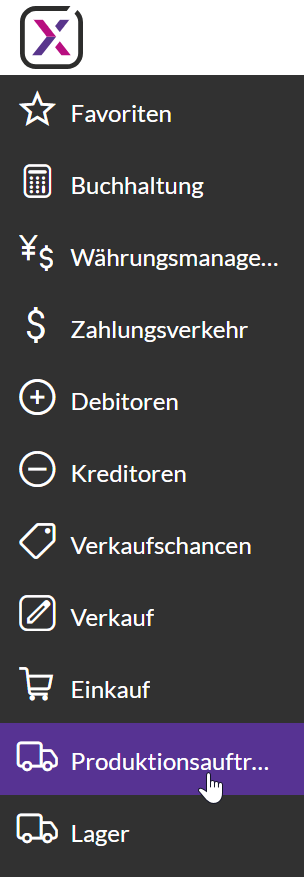
Einen neuen Produktionsauftrag können Sie über die blaue Schaltfläche „Neue Produktionsaufträge“ anlegen.

So erstellen Sie einen Haufe X360 Produktionsauftrag
Über das Formular (AM201500) können Sie einen neuen Produktionsauftrag anlegen oder Ihre bestehenden Produktionsaufträge verwalten.
Gerne möchten wir Ihnen die Produktionsauftragseingabemaske im Detail erläutern.
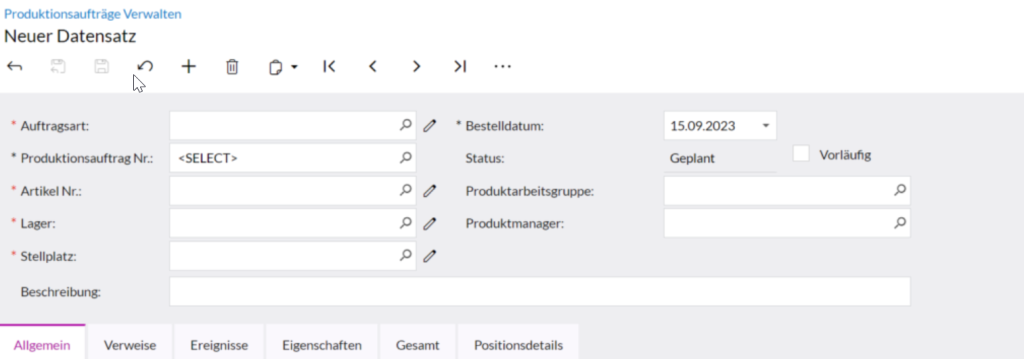
Kopfbereich: Im Kopfbereich des Produktionsauftrages finden Sie viele Eingabefelder, die mit einem Sternchen markiert sind, bitte befüllen Sie diese Pflichtfelder, ansonsten kommen Sie nicht in die weiteren Eingabemasken. Hier können Sie bereits erste Angaben wie den gewünschten Artikel sowie das Lager und einen Stellplatz hinterlegen, welches Sie für die Produktion ansprechen möchten, oder eine Kurzbeschreibung vergeben.
Haufe X360 Produktionsauftrag: Die Eingabefelder
Für den Status der Aufträge haben Sie folgende Optionen:
- Geplant: Fertigungsaufträge beginnen immer in diesem Status. Produktionsaufträge, die sich in dem Staus „geplant“ befinden, können Sie jederzeit löschen.
- Freigegeben: Mit dem Status „Freigegeben“ ermöglicht Haufe Ihnen die Buchung der Vorgänge. Nutzen Sie für die Freigabe, die Formulare (AM201500) Produktionsaufträge verwalten, (AM50000) Freigabe Produktionsaufträge oder (AM503000) Transaktion Produktion.
- In Verarbeitung: Sobald Sie die erste Transaktion gegen den Produktionsauftrag buchen, ändert sich der Status des Auftrages automatisiert auf „in Verarbeitung“. Achtung: Wenn der Produktionsauftrag sich einmal in dem Status „In Verarbeitung“ befindet, kann dieser nicht wieder in den Status „Freigegeben“ oder „Geplant“ geschoben werden.
- Vorläufig erfasst: Der Status des Produktionsauftrags kann jederzeit auf „Vorläufig erfasst“ angepasst werden, wenn der Auftrag sich in dem Status geplant, freigegeben oder in Verarbeitung befindet. Wenn der Auftrag zurückgestellt ist, können keine Transaktionen erfasst werden. Entfernen Sie den Auftrag aus diesem Status, weist das System automatisiert den Status zu, den der Auftrag vor dem Status „Vorläufig erfasst“ hatte.
- Abgebrochen: Ein Auftrag mit dem Status „Bearbeitung“ können Sie noch stornieren. Achtung: Stornierte Aufträge kann man nicht mehr in einen anderen Status zurückversetzten. Sie können dann ebenfalls keine weiteren Transaktionen durchführen. Über das Formular (AM201500) führen Sie eine Stornierung durch.
- Beenden: Erst wenn die letzte Fertigwarenposition fertiggestellt ist, erhält der Produktionsauftrag den Status abgeschlossen. Der Produktionsauftrag wird auf den Formularen Arbeit (AM301000), Arbeitsgang Rückmeldung (AM302000) oder direkt über die Produktionsauftragsverwaltung abgeschlossen.
- Geschlossen: Sollten Sie einem Produktionsauftrag den Status „abgeschlossen“ geben, ist der nächste Schritt, den Auftrag zu schließen. Diese Aktion können Sie über das Formular (AM506000) durchführen. Unter dem Formular (AM506000) finden Sie auch eine Übersicht der abgeschlossenen Produktionsaufträge.
Die Aktionsreiter
Unter dem Kopfbereich der Haufe Produktionseingabemaske finden Sie die Aktionsreiter, auch diese möchten wir Ihnen gerne einmal näher bringen.
- Allgemein: Hinterlegen Sie unter diesem Reiter allgemeine Informationen zu Ihrem Produktionsauftrag. Unter anderem können Sie hier Ihre gewünschte Produktionsmenge eingeben, ein Start- und Enddatum für die Produktion festlegen oder die Kalkulationsmethode bestimmen. Auch Standardeinstellungen wie das Hinterlegen der Einheit werden in diesem Reiter vorgenommen. Geben Sie im Bemerkungsfeld wichtige Informationen und Notizen zum aufgerufenen Auftrag ein.
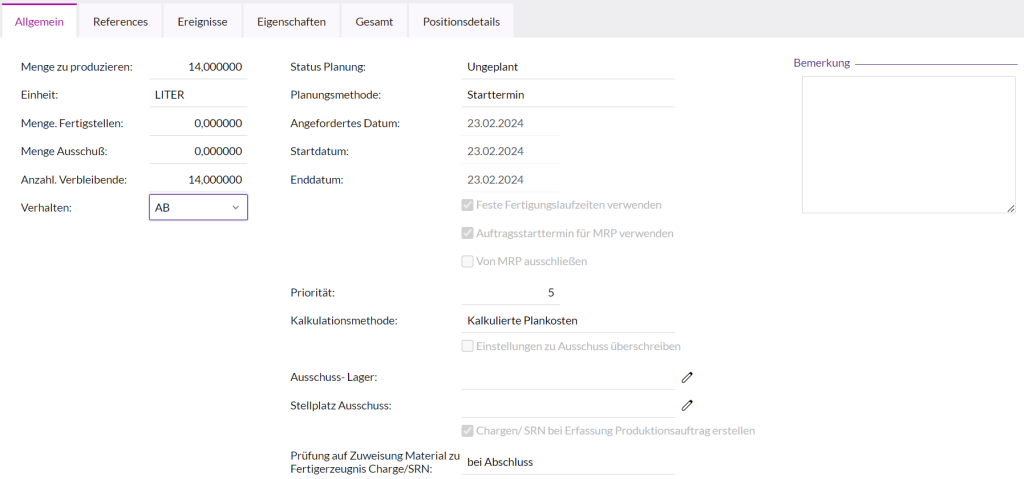
- Verweise/References: Unter dem Reiter „Verweise“ können Sie eine Kundenreferenz eingeben, einen Auftrag verknüpfen oder die Finanzdaten bearbeiten. Auch hier sind die mit einem Stern gekennzeichneten Felder Pflichtfelder. Die Pflichtfelder fordern hier Pflichteingaben bzgl. der Finanzdaten.
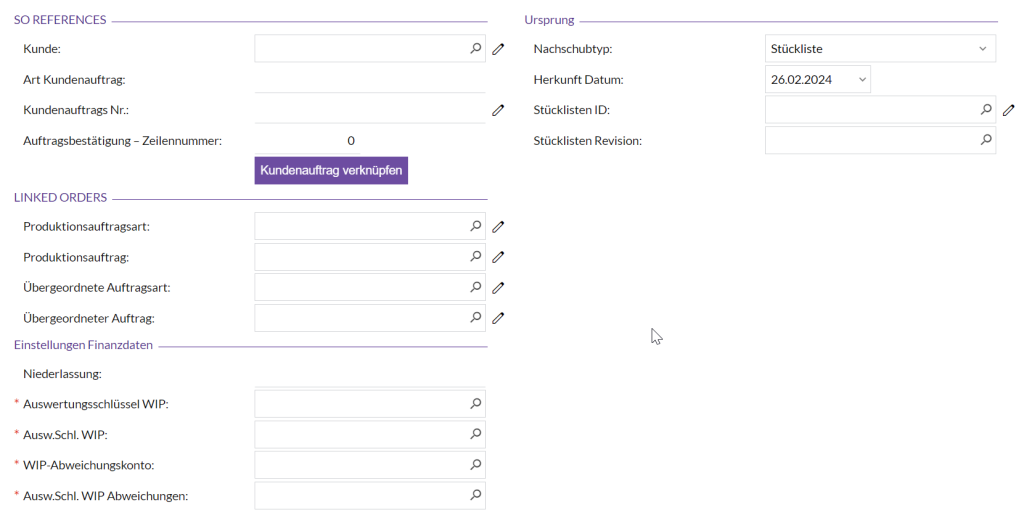
- Ereignisse: Diese Registerkarte bietet Ihnen einen Nachverfolgungspfad für Ihre Produktionsaufträge. Unter dem Ereignisreiter erfasst und dokumentiert Haufe X360 alle Ereignisse, die den Produktionsauftrag betreffen.. Unter anderem zählen hierzu Ereignistypen wie
Angelegt, freigegeben, auf Plan zurücksetzten, Auftrag beenden und vieles mehr. Das Beschreibungsfeld beschreibt das Ereignis näher.
Zur Nachverfolgung hilft Ihnen die Spalten „Erstellt von“ in der Sie einsehen können, wer das Ereignis erstellt hat.

- Eigenschaften: Auf dieser Registerkarte wird die Tabelle der Attribute angezeigt, die aus der Stückliste der Produktkonfiguration und der Auftragsart bzw. Produktion übernommen wurden. Haufe bietet jederzeit die Möglichkeit, weitere Attribute hinzuzufügen, jedoch können die in den Auftrag übernommenen Attribute nicht mehr gelöscht oder kopiert werden. In der Liste sehen Sie die Attribute für den Fertigungsauftrag.

- Gesamt: Der Reiter „Gesamt“ im Haufe X360 Produktionsauftrag dient dazu, den Überblick über Ihre aktuellen Aufwände und Ressourcen zu behalten. Unter diesem Reiter können Sie unter anderem die aktuell aufgewendeten Arbeitszeiten einsehen, Ihre Maschinenauslastung verfolgen, aber auch die Kosten des Auftrages einsehen. Haufe bietet Ihnen hier auch einen Soll-Ist-Vergleich und eine Gegenüberstellung des geplanten Aufwands mit dem aktuellen Ist-Aufwand. Dies hilft Ihnen bei der zukünftigen Planung. Auf dieser Registerkarte werden für jede der folgenden Kostenarten die Plan-, Ist- und Abweichungsbeträge angezeigt.
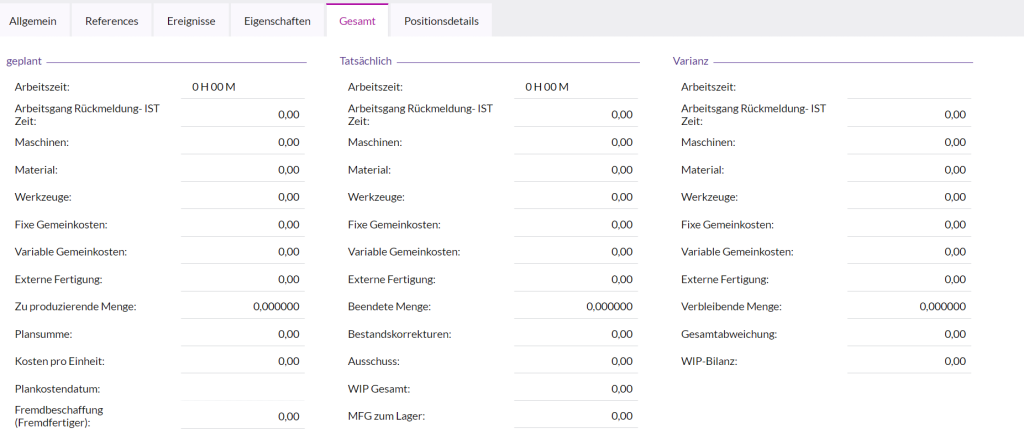
- Positionsdetails: Auf dieser Registerkarte findet man die Seriennummern und Losnummern, die diesem Produktionsauftrag zuvor zugewiesen wurden. Ansonsten können Sie hier die Mengenangaben und nochmals die Details zu den Chargen- und Seriennummern einsehen. Mit der Schaltfläche „Erzeugen“ starten Sie die Generierung der Chargen- und Seriennummern. Dies ist auch über das Formular (CS100000) möglich.
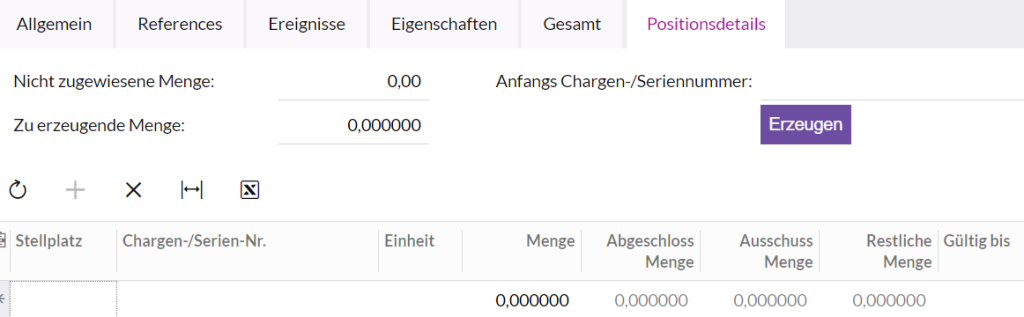
Weitere Funktionen der Haufe X360 Produktion im Überblick
Des Weiteren finden Sie in der Produktionsauftragsmaske in der oberen rechten Ecke weitere Funktionen.

- Notizen: Die Haufe X360 Produktion bietet Ihnen die Möglichkeit, eine Notiz zu Ihrem Produktionsauftrag zur verfassen. Wenn Sie eine Notiz erfasst haben, wird das Icon der Notiz gelb
- Aufgaben & Aktivitäten: Unter diesem Reiter können Sie die Aufgaben, Ereignisse, E-Mails sowie Aktivitäten einsehen oder weitere Einträge hinzufügen
- Dateien: Unter dem Dateienreiter können Sie die aktuellen Daten einsehen sowie weitere hinzufügen. Hier können nicht nur Dateien, sondern auch Links hinzugefügt werden.
- Anpassung: Über den Anpassungsreiter können Sie die Ansicht Ihrer die Haufe X360 Produktion individualisieren
- Werkzeuge: Die Werkzeuge helfen Ihnen dabei, die Screen ID aufzurufen, Zugriffsrechte zur verwalten oder ein Fehlerprotokoll einzusehen
Sollten Sie diesbezüglich noch weitere Fragen haben, freuen wir uns über Ihre Kontaktaufnahme: businessconsulting@group24.de.






























.png)








